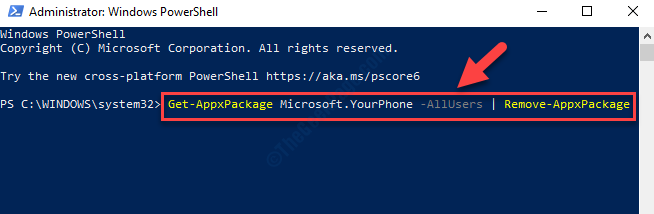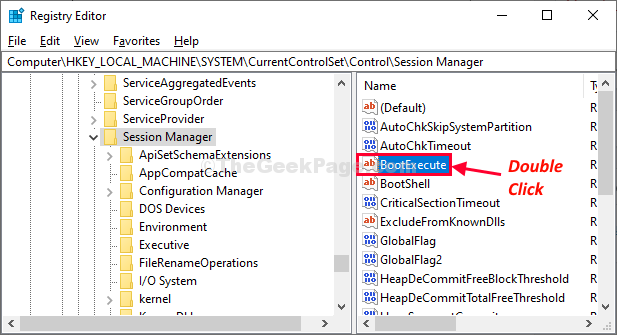Після шести років анонсу Windows 10, Windows 11 з’явився з новими захоплюючими функціями, капітальним ремонтом інтерфейсу користувача, багатьма варіантами налаштувань та багатьма іншими. У цій статті ми поглиблено розглянемо 5 найкращих нових і захоплюючих функцій, які відокремлюють Windows 11 від попереднього аналога.
Унікальний значок Windows і позиція пошуку
Найбільш чіткою зміною, яку ви помітите спочатку, буде розташування піктограми Windows та вікна пошуку. Значок Windows раніше знаходився в крайній лівій частині панелі завдань. Але піктограма Windows, яка відкриває меню «Пуск», знаходиться посередині панелі завдань, що робить її зручнішою.
Традиційне вікно пошуку “Введіть тут для пошуку”Замінено новою опцією пошуку лише піктограм.

Якщо ви хочете знати, як налаштувати поле пошуку, прочитайте цю статтю.
HD, глянцеві значки з покращеною анімацією
Нові піктограми програм Microsoft у Windows 11 видаються більш глянцевими, гладкими та привабливими, ніж те, що ми бачимо в Windows 10.
Усі вікна мають тінь для отримання 3D-ефекту. Меню пошуку та меню «Пуск» та кілька інших вікон додатків мають закруглені краї, що додає більше естетичного сенсу.
Нові анімації додатків, що розгортають / мінімізують, відкривають / закривають, є плавними та простими, що надає унікальний досвід піктограм на панелі завдань.
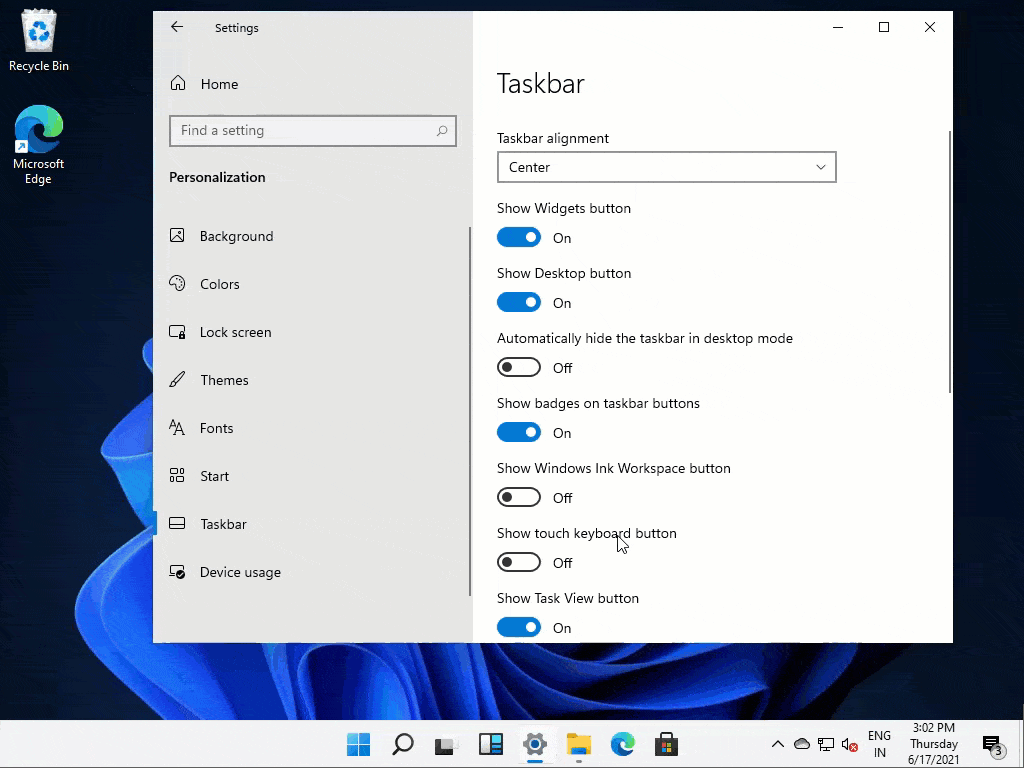
Є безліч анімацій, що роблять нову ОС більш привабливою.
Нова та вдосконалена панель завдань
Також на панелі завдань відбулися значні зміни. Незважаючи на те, що за замовчуванням настройки встановлені в центрі Windows 11, ви можете змінити це на "Ліворуч”Сторона також. Ви також можете вмикати та вимикати віджети та виконувати інші налаштування в налаштуваннях.
Параметр збільшення або зменшення розміру панелі завдань на екрані видаляється разом з іншими налаштуваннями панелі завдань, що відсортуються на сторінці налаштувань панелі завдань.
Покращена функція розділеного екрану
Функція розділеного екрану Windows 11 має суттєве покращення порівняно з тим, яке ми спостерігали в Windows 10. Нову функцію розділеного екрану можна перемикати без
Щоб скористатися цією функцією, зробіть наступне:
1. Відкрийте будь-яку програму, яку ви хочете використовувати на розділеному екрані.
2. Потім наведіть курсор вказівник миші на кнопці розгорнути в додатку.
3. Через секунду ви помітите кілька розділених макетів. Просто натисніть на потрібний макет.
Додаток буде розділено відповідно до обраного вами макета.
Цей новий вдосконалений розділений екран навіть дозволяє розділити до чотирьох програм на екрані.
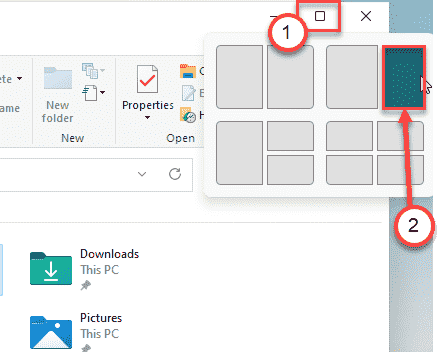
Це воно! Вам більше не потрібно натискати клавішу Windows + клавішу зі стрілкою, якщо ви хочете розділити екран.
Плаваючі віджети із закругленим квадратом
Віджети отримали повне оновлення в порівнянні з версією, яку ми зараз маємо в Windows 10. Нові віджети мають округлі кути, квадратні вкладки з різними новинами, погодою та персональною інформацією на різних матеріалах, з увімкненим ефектом прозорості, це може надати вашому гарному естетичному вигляду робочий стіл.
Найцікавіше в нових віджетах - це те, що вони мають нескінченна прокрутка функція, яка дозволяє прокручувати майже нескінченну кількість статей за вашими інтересами.
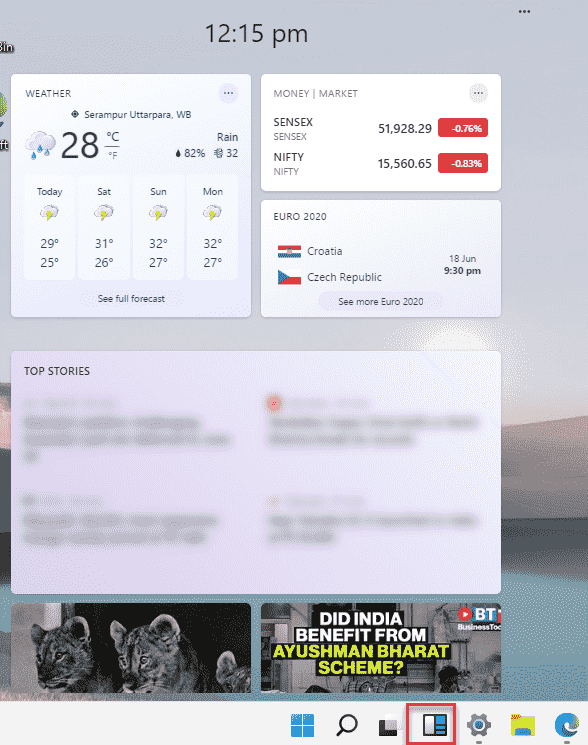
Якщо ви не хочете віджети, ви можете просто вимкнути їх у налаштуваннях. Прочитайте цю статтю про те, як налаштувати панель завдань у Windows 11.
Створений для геймерів
Здається, Windows 11 містить досить багато корисних функцій для геймерів. Нова програма Xbox більше інтегрована в Windows 11 з деяким корисним швидким доступом до гри Xbox Передайте інструменти, функції друзів та спільноти та Xbox Store для більш компактного використання досвід. Windows 11 оптимізована для використання меншої кількості ресурсів для запуску ОС, а решта спрямує на ігрові функціональні можливості, що забезпечує більш надійне середовище.
Також ходять чутки про абсолютно новий магазин Microsoft Store, з серйозною зміною інтерфейсу не так далеко.
Є багато менших змін під капотом, таких як нові налаштування сенсорної панелі, перегляд використання батареї для програм, нове оптимізоване та швидше вікно пошуку, інструмент Power Automate Desktop та багато іншого.